Mi létre google chrome

Ma már nincs ilyen ember, aki nem hallott volna a böngésző a Google-tól - a vezető között keresők. Chrome - különböző minimalista felületet, egy nagy teljesítményű, jól néz információkat, támogatja a több kiterjesztéseket, valamint egyszerű és intuitív tanulni.
Töltse le a Chrome böngésző is ezen a falu honlapunkon, vagy a Google.com-on.
Ebben a cikkben megtudhatja az interfész beállítások, a kereső, a letöltések és a szinkronizálás.
Találkozz ruhák
Folytassuk Google Chrome beállítható indítási képernyőn. Ehhez kattintson a megfelelő ikonra a jobb felső sarokban, és válassza ki a „Preferences”. Szükségünk van egy „home-csoport” részben.
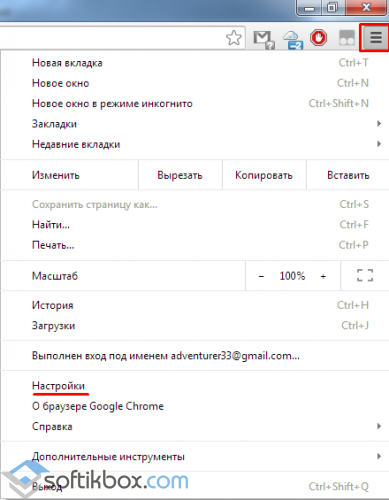
Jelenleg 3 lehetőség, hogy hogyan fog kinézni, elindította a Chrome.
- Minden alkalommal, amikor egy üres lap nyílik.
- Visszaállítani az összes megnyitott oldalak, amikor a böngésző bezárásakor.
- Nyissunk meg egy adott lista ezeket az oldalakat.
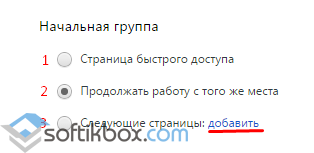
Ahhoz, hogy az összes, a szükséges beállításokat, hogy kattintson a linkre „Speciális beállítások megjelenítése”
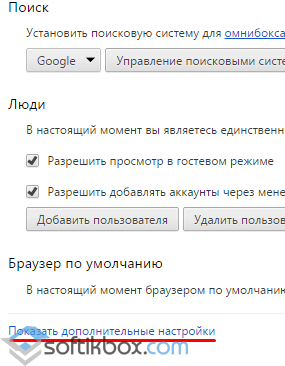
A „Nyelvek”, akkor beállíthatja a böngésző felület nyelvét, lefordítani az oldalakat, és helyesírás-ellenőrző a formák. Nagyon hasznos, ha a kommunikáció segítségével több nyelven.
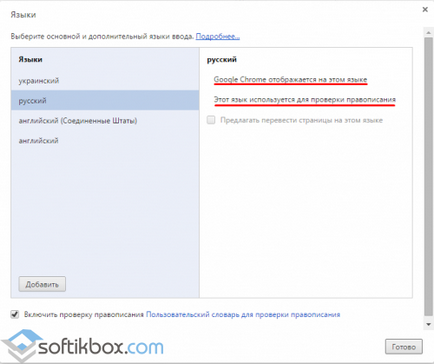
Lásd: „Letöltött fájlok” felelős a mappát, ahol a fájlok vannak, és a kibocsátás a kérés, miközben az alapértelmezett.
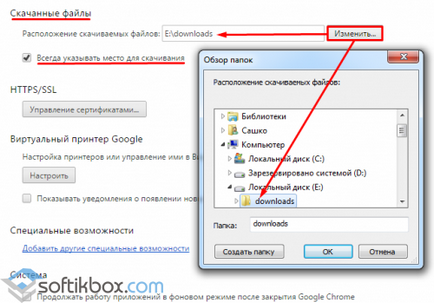
A „Keresés”, akkor beállíthatja a kívánt keresőmotort az egyetemes vonalon.
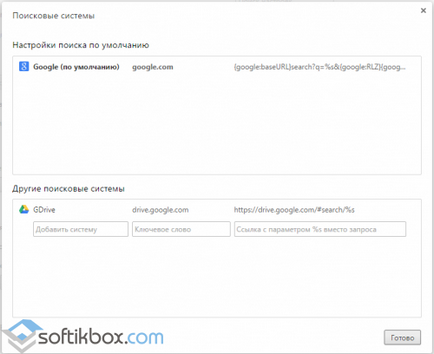
Gyakran okos, hegymászás kiegészítések bárhonnan, változtassa meg a kereső a „default” saját. Tehát, ha hirtelen elkezdett a böngésző átirányítja ismeretlen webhelyekre - először ellenőrizze ezt a beállítást.
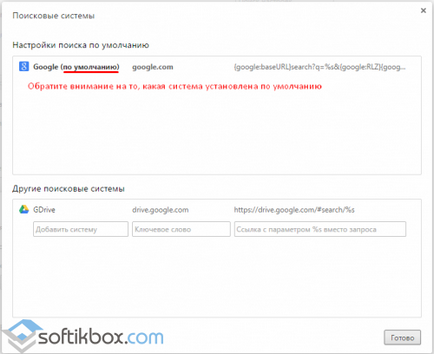
Ha még mindig nem kapott egy Google-fiók. akkor csináld azonnal. Vele, akkor beállíthatja a böngésző, hogy szinkronizálja a szerverrel.
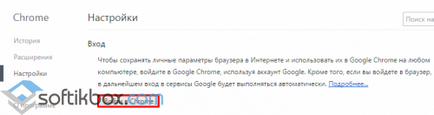
És te magad választani, hogy mit szinkronizálni.
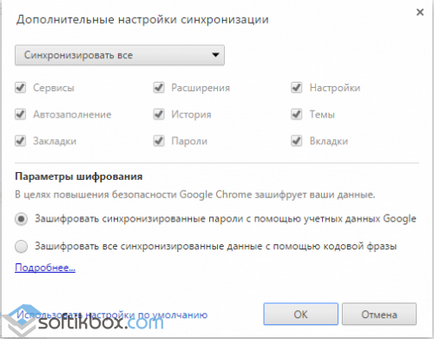
Most, amikor az operációs rendszer újratelepítése, akkor nem veszíti el az összes a könyvjelzőket és beállításokat. Chrome bármely más PC lesz „az”, amint belép a saját neve alatt, és várjon néhány percet, amíg van szinkronizálást.